Como adicionar conjuntos de dados a um compartilhamento existente no Compartilhamento de Dados do Azure
Este artigo explica como adicionar conjuntos de dados a um compartilhamento de dados pré-existente usando o Compartilhamento de Dados do Azure. Isso permite que você compartilhe mais dados com os mesmos destinatários sem ter que criar um novo compartilhamento.
Para obter informações sobre como adicionar conjuntos de dados à medida que você cria um compartilhamento, consulte o tutorial Compartilhar dados .
Navegar para um compartilhamento de dados enviado
No Compartilhamento de Dados do Azure, navegue até o compartilhamento enviado e selecione a guia Conjuntos de Dados. Selecione o botão + Adicionar conjuntos de dados para adicionar mais conjuntos de dados.
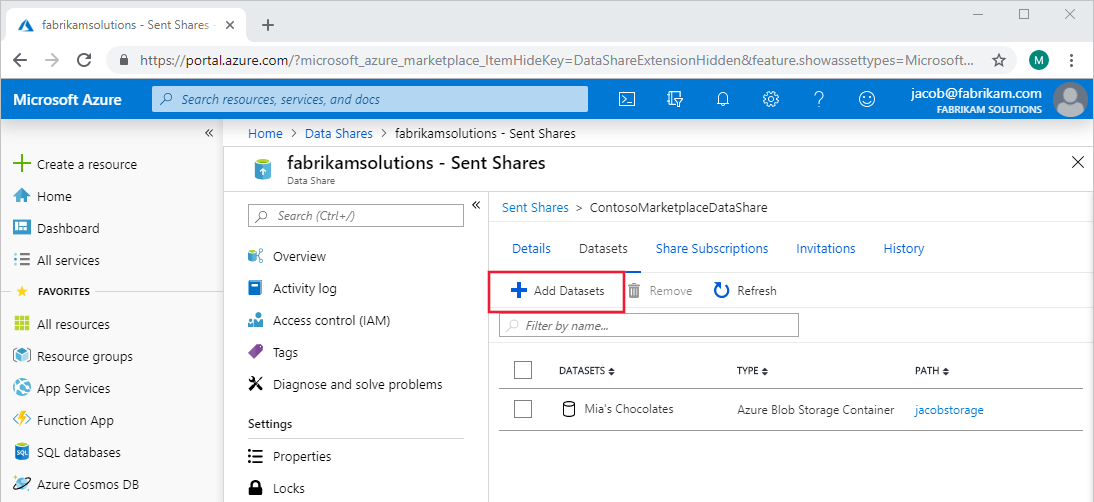
No painel à direita, selecione o tipo de conjunto de dados que deseja adicionar e, em seguida, selecione Avançar. Selecione a subscrição e o grupo de recursos dos dados que pretende adicionar. Usando as setas suspensas, localize e marque a caixa ao lado dos dados a serem adicionados.
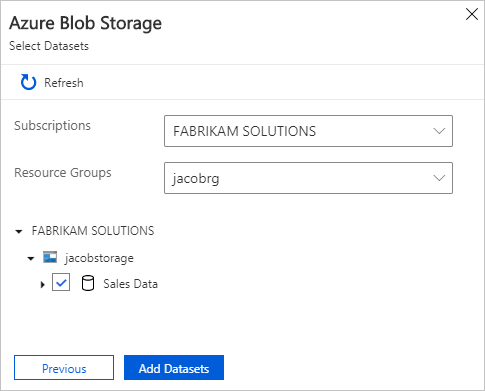
Depois de selecionar Adicionar conjuntos de dados, os conjuntos de dados são adicionados ao seu compartilhamento.
Nota
Um instantâneo deve ser acionado pelos consumidores para que eles vejam os novos conjuntos de dados. Se houver configurações de instantâneo configuradas, os consumidores verão os novos conjuntos de dados assim que o próximo instantâneo agendado for concluído.
Sem as configurações de instantâneo definidas, o consumidor deve acionar manualmente uma cópia completa ou incremental dos dados para receber as atualizações. Para obter mais informações sobre instantâneos, consulte Instantâneos.
Próximos passos
Saiba mais sobre como adicionar destinatários a um compartilhamento de dados existente.